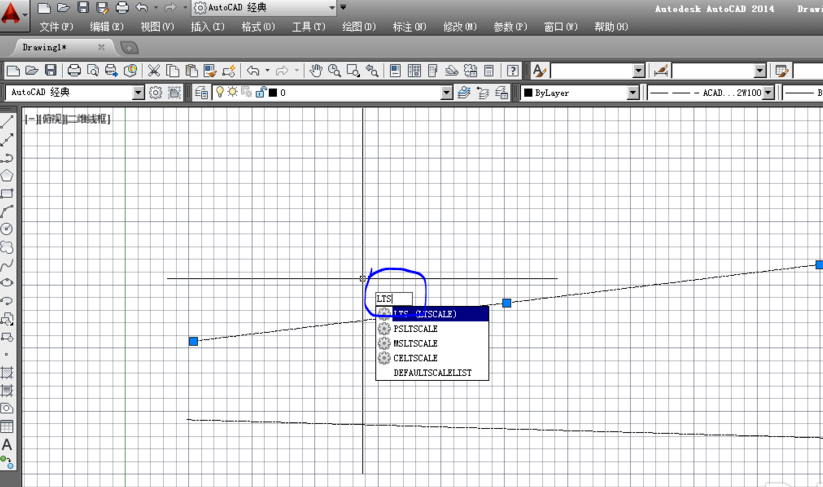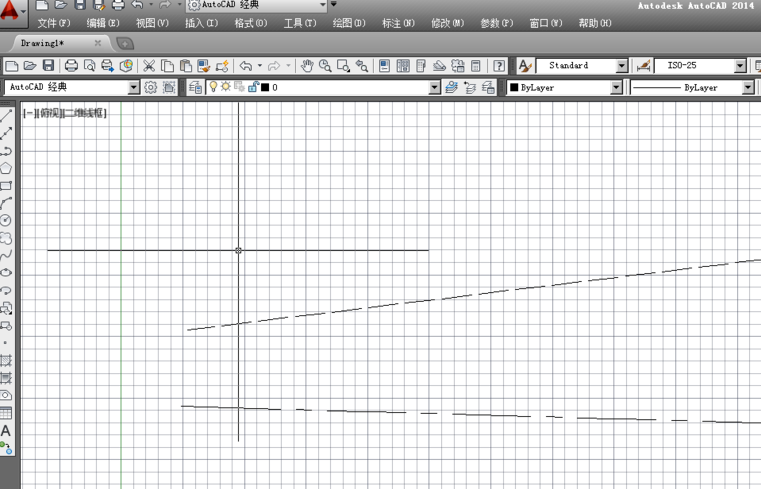导读 大家好,我是极客范本期栏目编辑小范,现在为大家讲解以上问题。品牌型号:MacBook Pro操作系统:苹果OS X狮子在用cad绘图的过程中,
音频解说
品牌型号:MacBook Pro
操作系统:苹果OS X狮子
在用cad绘图的过程中,经常会遇到非实线(如虚线、点划线、双点划线等)的比例。)小,导致非实线类型没有放大到一定程度,看起来像实现。那么如何设置CAD线型的比例呢?

1、首先是打开CAD应用程序。

2.本教程以两条非实线(虚线和虚线)为例。绘制非实线的具体操作如下:
a、点击工具栏中的直线按钮,如图所示。
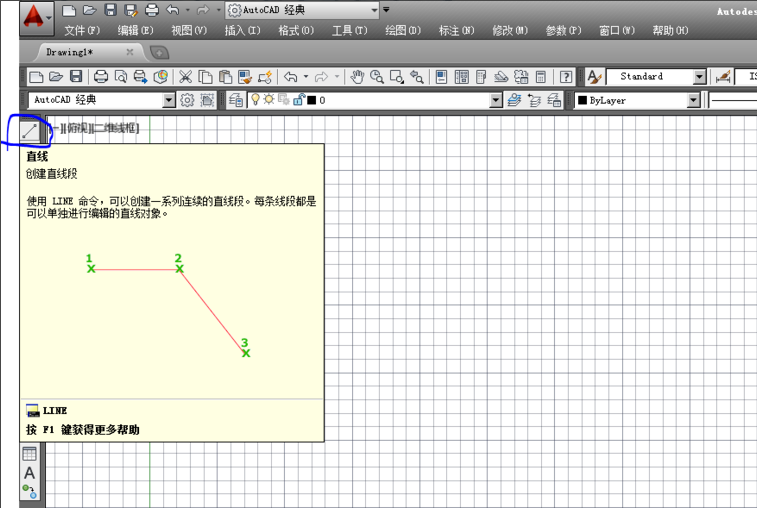
b、然后在绘图区用鼠标左键单击两点。
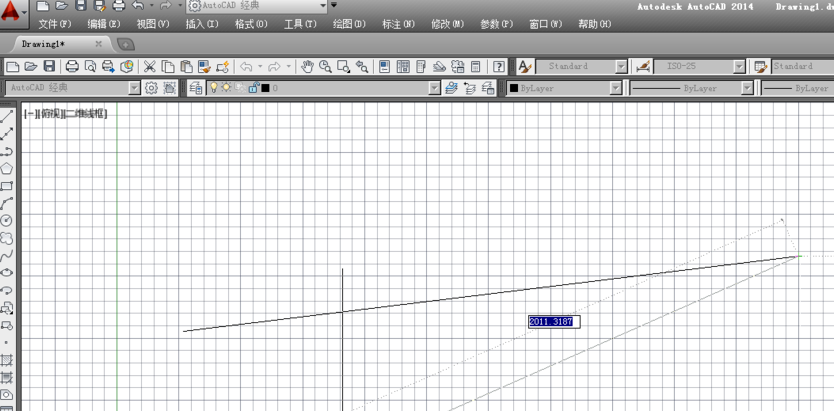
c、按ESC键取消编辑状态,如图,此时一条直线被画出。
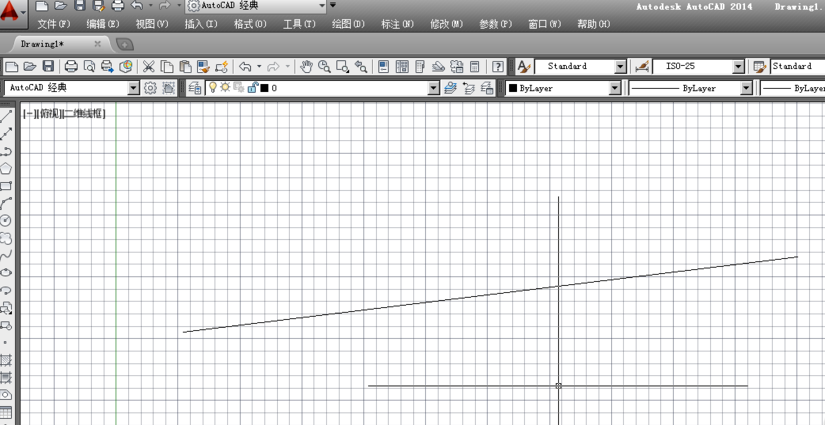
d、按照这个方法,画一条直线。
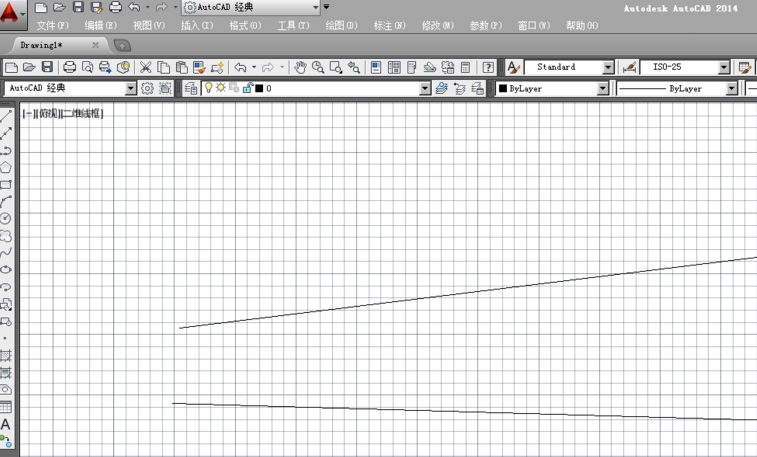
注意,此时的两条直线是实线。
3.将两条实线的线条改为虚线和虚线。以虚线为例,具体操作:先选择直线,然后在线性区域选择线型作为虚线。如果没有线型选择区域,需要先选择其他要加载和添加的线型。
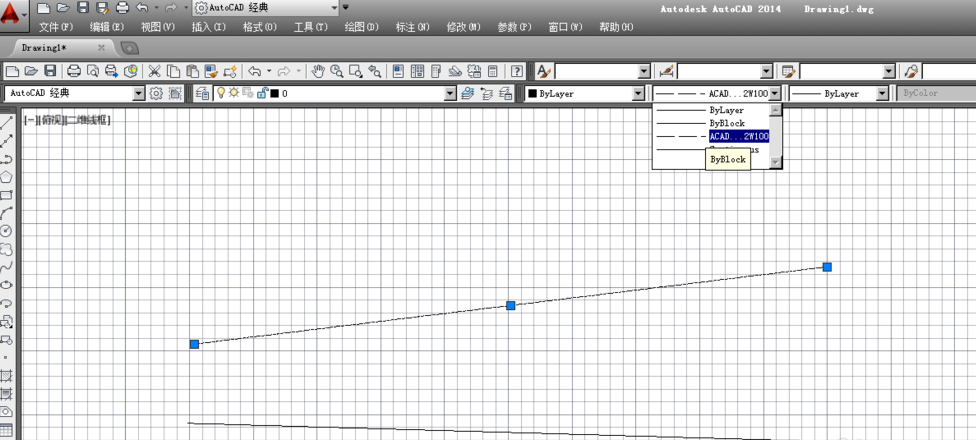
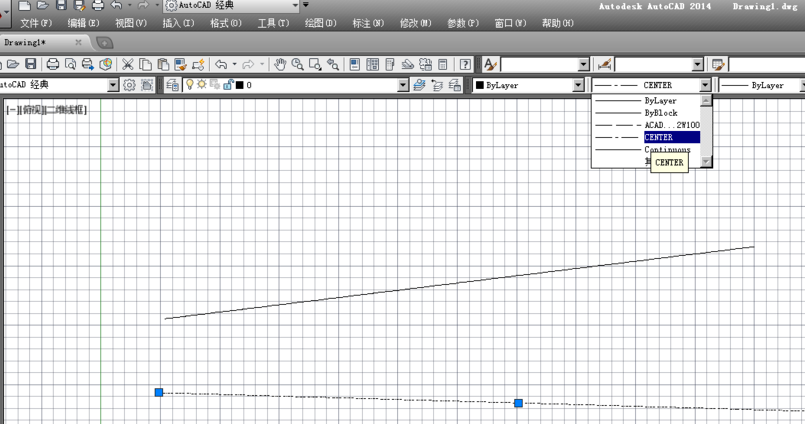
4.首先选择任意一条直线(以虚线为例),然后输入命令lts(大写和小写),按空格键(或回车键),然后输入比例参数。为了效果更好,教程的输入参数为10,效果如图。两种非实现都是放大比例,同样大小的窗口视角有明显差异。